CAD怎么绘制花型?
溜溜自学 室内设计 2023-02-13 浏览:632
大家好,我是小溜,CAD是一款非常精密的软件,在制作钢结构或者土建等领域上,都会需要使用到CAD,软件还有大量的工具方便我们制图。刚开始接触我们可以绘制一些花样来练习,那么CAD怎么绘制花型?一起来看看吧!
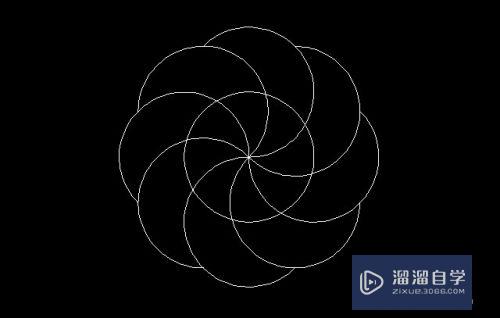
工具/软件
硬件型号:华为笔记本电脑MateBook 14s
系统版本:Windows7
所需软件:CAD2007
方法/步骤
第1步
这次练习题主要我们是掌握阵列工具画圆弧,此图中为8个圆阵列后修剪后完成的,可以使用圆命令跟阵列工具修剪后绘制。
第一步,使用工具栏中的圆工具(如图2),先画一个半径为35的圆(如图3-图4)


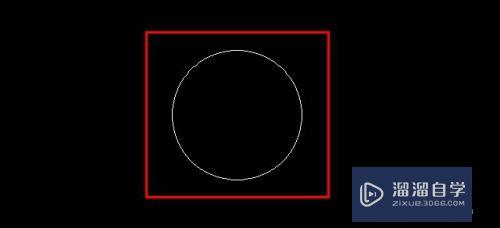
第2步
第二步,使用工具栏复制工具(如图5),把绘制好的圆复制一个,圆的边对齐另一个圆的圆心(如图6)

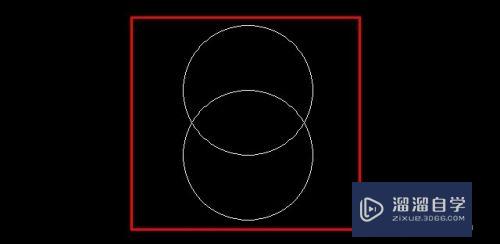
第3步
第三步,使用工具栏阵列工具(如图7),把复制的圆阵列出8个同心圆的相同副本(如图8-图11)。
1,选择环形方式,2,选择圆的圆心点,3,项目总数中输入数字8,4,选择另一个圆为阵列对象
最后完成结果(如图12)

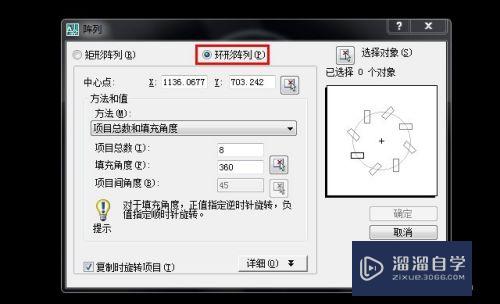
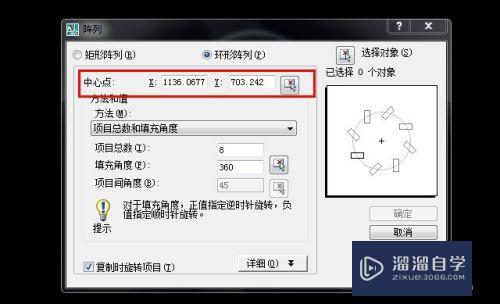
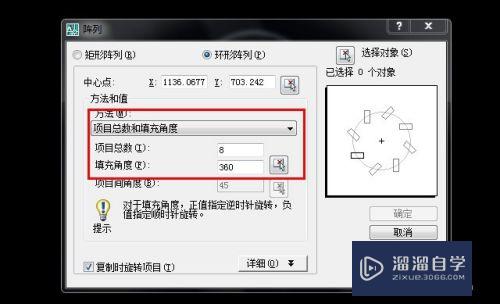
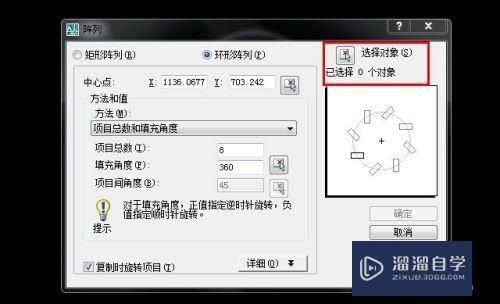
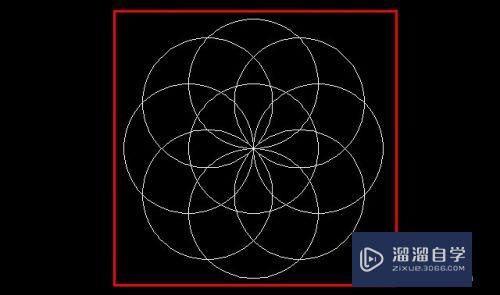
第4步
第四步,使用工具栏删除工具(如图13),把阵列出的8个圆删除6个(如图14).

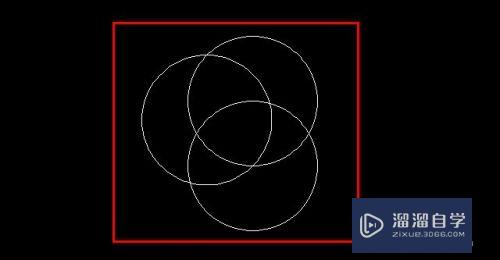
第5步
第五步,使用工具栏修剪工具(如图15),把阵列出的2个圆其中一个圆修剪掉相交弧线(如图16)

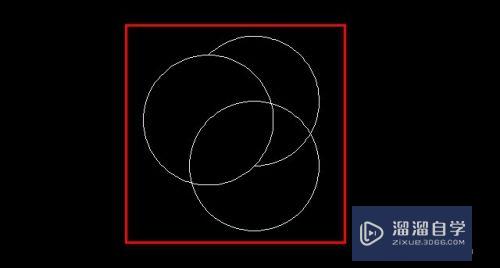
第6步
第六步,使用删除工具,把一个圆删除(如图17)
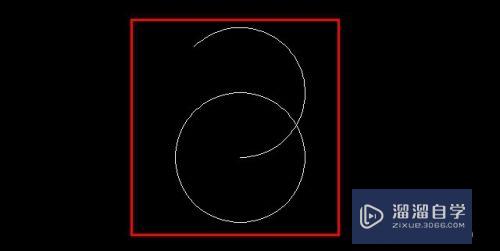
第7步
第七步,使用阵列工具,把圆弧按照阵列工具设置(如图18),把圆弧阵列出8个(如图19),这样花型就绘制完成了
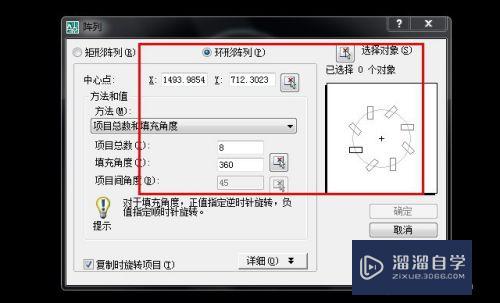
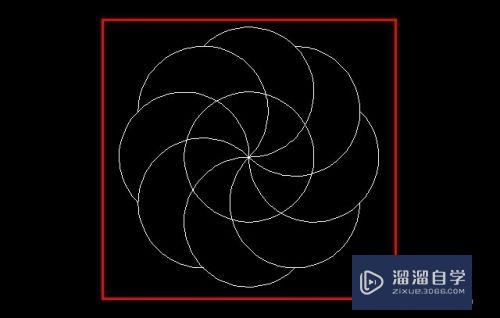
注意/提示
好了,本次关于“CAD怎么绘制花型?”的全部内容就分享到这里啦,希望小溜分享的内容能够帮助到大家。想要更深入的了解“CAD”可以点击免费试听课程溜溜自学网的课程,全面了解软件的操作。
相关文章
距结束 06 天 17 : 32 : 29
距结束 00 天 05 : 32 : 29
首页








